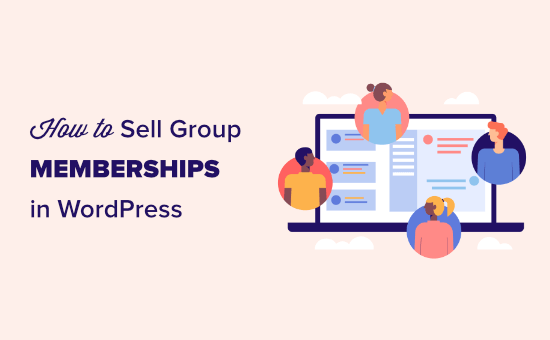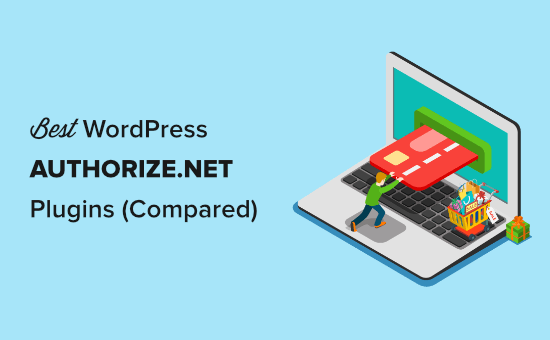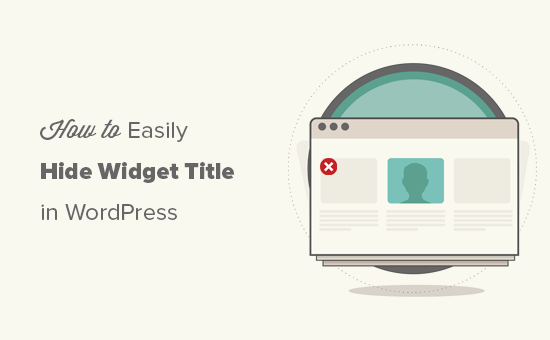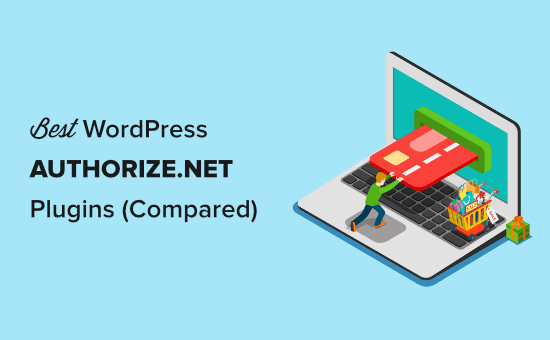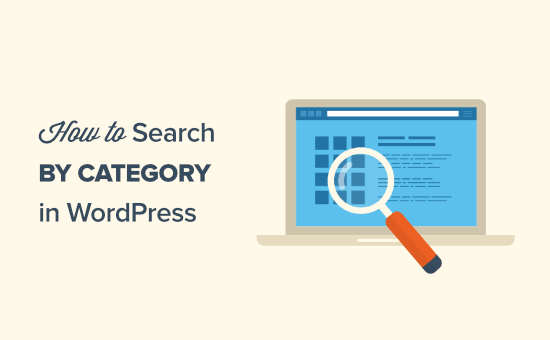
Czy chcesz dodać wyszukiwanie według kategorii w WordPress?
Dodanie funkcji wyszukiwania według kategorii do WordPress pozwala odwiedzającym szybko znaleźć to, czego szukają. Możesz dodać opcje wyszukiwania określonych kategorii blogów, kategorii produktów i nie tylko.
W tym samouczku pokażemy, jak dodać funkcję wyszukiwania według kategorii do swojej witryny WordPress.
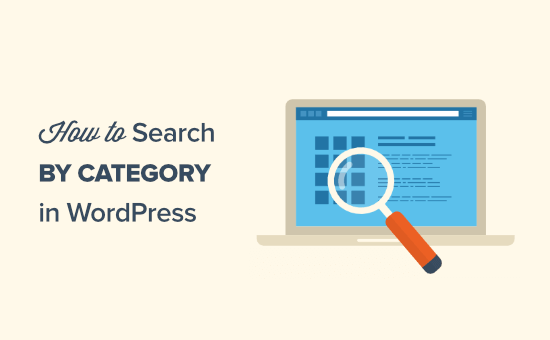
Po co dodawać wyszukiwanie według kategorii do WordPressa?
Funkcja wyszukiwania według kategorii umożliwia odwiedzającym przeszukiwanie określonych kategorii witryny .
Jeśli masz dużo treści, kategorie mogą pomóc w uporządkowaniu treści i ułatwić odwiedzającym znalezienie tego, czego szukają.
Możesz dodać funkcję wyszukiwania kategorii do stron archiwum , aby pomóc odwiedzającym szybko znaleźć to, czego szukają.
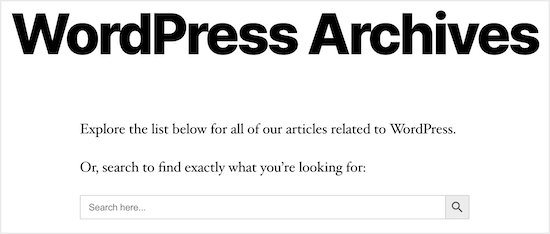
Wyszukiwanie kategorii można również dodać do sklepu internetowego , dzięki czemu odwiedzający mogą szybko znaleźć dokładnie te produkty, których szukają.
Ogólnie rzecz biorąc, zapewnia to odwiedzającym lepsze wrażenia w witrynie i może pomóc Twojej witrynie WordPress w wysyłaniu pozytywnych sygnałów SEO, takich jak wydłużony czas przebywania i niższy współczynnik odrzuceń.
Najlepszym sposobem na dodanie funkcji wyszukiwania kategorii jest użycie wtyczki WordPress.
Zamierzamy udostępnić dwie różne wtyczki wyszukiwania WordPress, które mogą pomóc w dostosowaniu wyszukiwania w WordPress. Po prostu skorzystaj z poniższych szybkich linków, aby wybrać typ wyszukiwania kategorii WordPress, który chcesz dodać.
Metoda 1: Korzystanie z SearchWP w celu dodania formularza wyszukiwania z wyborem kategorii do WordPress
SearchWP to najlepsza wtyczka wyszukiwania dla WordPress . Jest bardzo łatwy w użyciu i umożliwia dodanie funkcji wyboru kategorii, dając użytkownikom kontrolę nad wynikami wyszukiwania.
Najpierw musisz zainstalować i aktywować wtyczkę SearchWP . Aby uzyskać więcej informacji, zapoznaj się z naszym przewodnikiem krok po kroku dotyczącym instalacji wtyczki WordPress .
Po aktywacji przejdź do Ustawienia »SearchWP . Spowoduje to wyświetlenie głównego menu ustawień wyszukiwania.

Możesz dostosować ustawienia wyszukiwarki, klikając menu „Posty”, „Strony” lub „Biblioteka”.
Zmiana suwaków „Mnożnik wagi” dostosowuje sposób, w jaki wyszukiwarka ocenia zawartość. Jeśli chcesz, aby wyszukiwarka ceniła zawartość strony wyżej niż tytuł, odpowiednio dostosuj suwak.
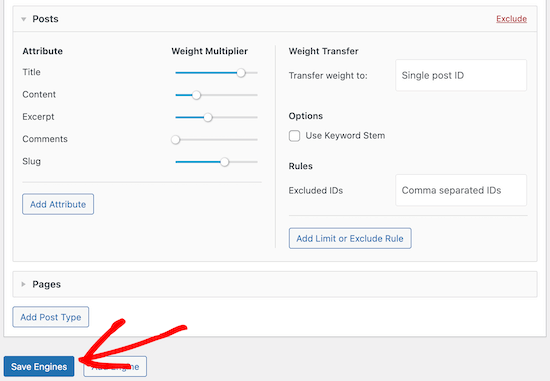
Po zakończeniu kliknij przycisk „Zapisz silniki”, aby wygenerować pierwszą wyszukiwarkę.
Następnie dostosujemy formularz wyszukiwania, aby dodać opcję wyboru kategorii, aby użytkownicy mogli zdecydować, którą kategorię chcą przeszukać.
Aby to zrobić, musisz dodać kod do swoich plików WordPress. Jeśli nie robiłeś tego wcześniej, zapoznaj się z naszym przewodnikiem , jak kopiować i wklejać kod w WordPress .
Musisz skopiować i wkleić następujący kod i dodać go do swojego pliku functions.php we wtyczce specyficznej dla witryny lub przy użyciu wtyczka fragmentów kodu .
function my_searchwp_get_search_form_with_categories_dropdown ($ form) {
ob_start (); ?>
Ten kod modyfikuje formularz wyszukiwania na Twoim blogu WordPress i daje użytkownikom rozwijane pole wyboru preferowanej kategorii.
Po dodaniu kodu możesz przeglądać dowolne formularze wyszukiwania, a zobaczysz, że dodano listę rozwijaną wyszukiwania kategorii.
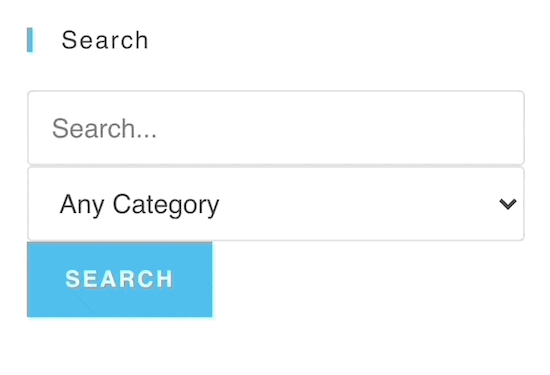
Używasz również SearchWP do dostosowywania stron wyszukiwania produktów WooCommerce. Aby uzyskać więcej informacji, zapoznaj się z naszym przewodnikiem , jak przeprowadzić inteligentne wyszukiwanie produktów WooCommerce .
Metoda 2: Korzystanie z wyszukiwania kości słoniowej w celu dodania formularza wyszukiwania według kategorii do WordPress
Ivory Search to kolejna popularna wtyczka wyszukiwania WordPress. Jest bardzo łatwy w użyciu i pomaga po prostu kontrolować kategorie wyszukiwania w WordPress.
Pierwszą rzeczą, którą musisz zrobić, to zainstalować wtyczkę. Aby uzyskać więcej informacji, zapoznaj się z naszym przewodnikiem , jak zainstalować wtyczkę WordPress .
Po aktywowaniu wtyczki pojawi się nowy element menu WordPress o nazwie „Wyszukiwanie kości słoniowej”.
Przejdź do Ivory Search »Search Forms , a następnie kliknij przycisk„ Add New Search Form Button ”.
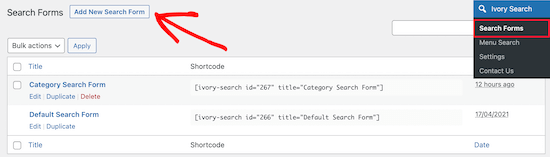
Nadszedł czas, aby rozpocząć tworzenie formularza wyszukiwania kategorii.
Najpierw nadaj swojemu formularzowi wyszukiwania nazwę. Ta nazwa nie pojawi się, gdy dodasz funkcję wyszukiwania do swojej witryny. Służy tylko do celów administracyjnych.
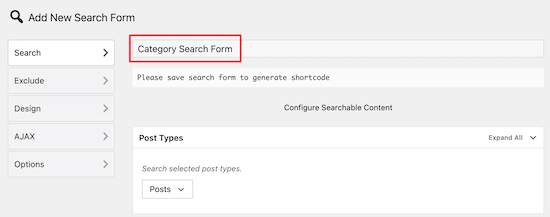
Następnie kliknij listę rozwijaną w polu meta „Typy postów”. Spowoduje to wyświetlenie menu umożliwiającego wybranie typu treści, na które chcesz zezwolić. Do wyszukiwania możesz dodawać posty, strony i multimedia.
Możesz po prostu włączyć przełącznik dla typów zawartości, na które chcesz zezwolić.
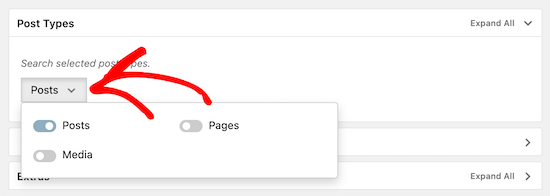
Następnie kliknij opcję „Posty”, aby wyświetlić rozwinięte menu. Następnie włącz przełącznik „Przeszukuj wpisy tylko w wybranych taksonomiach”.
To pozwala wybrać kategorie WordPress, które możesz dodać do wyszukiwania.
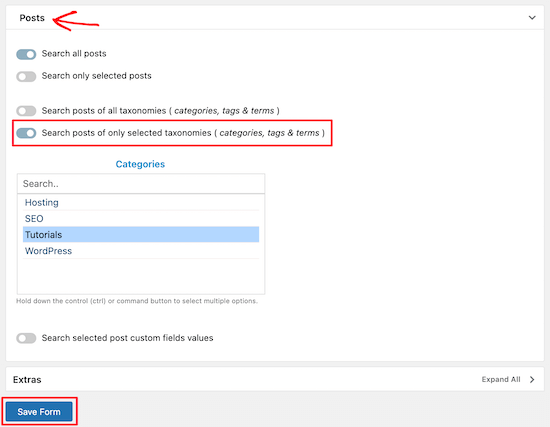
Po wybraniu kategorii lub kategorii kliknij przycisk „Zapisz formularz”.
Teraz, pod tytułem formularza wyszukiwania, skopiuj krótki kod i wklej go do pliku tekstowego.
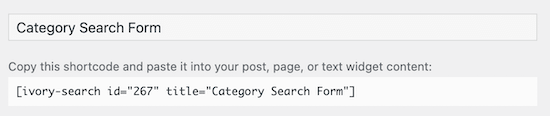
Ten krótki kod zapewnia elastyczność dodawania wyszukiwania według kategorii WordPress do dowolnej strony, postu lub obszaru z widżetami w witrynie.
Wszystko, co musisz teraz zrobić, to otworzyć post, stronę lub widżet, w którym chcesz dodać wyszukiwanie kategorii i wkleić swój krótki kod. Aby uzyskać więcej informacji, zapoznaj się z naszym przewodnikiem , jak dodać krótki kod w WordPress .
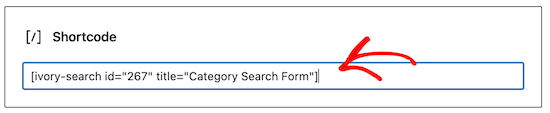
Po kliknięciu „Zapisz” post lub strona będzie teraz zawierała aktywny formularz wyszukiwania kategorii.
Możesz dodać ten krótki kod do dowolnej liczby obszarów swojej witryny.
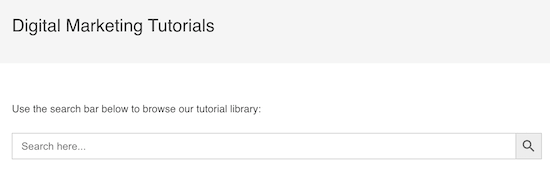
Gdy użytkownik wyszukuje za pomocą tego formularza, będzie mógł wyświetlać tylko posty z wybranej kategorii.
W tym przypadku odwiedzający będą mogli wyświetlać tylko posty z kategorii „Samouczki”.
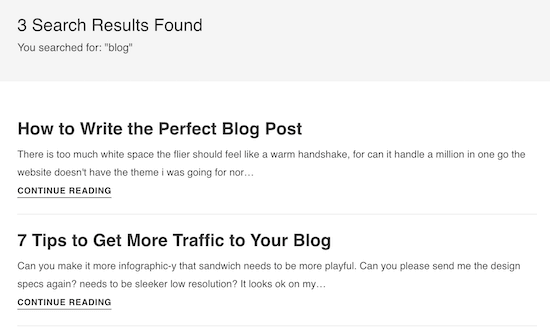
Jeśli chcesz utworzyć wiele różnych wyszukiwań kategorii, wykonaj powyższe kroki, aby utworzyć kolejny formularz wyszukiwania i osadzić nowy krótki kod w swojej witrynie.
Mamy nadzieję, że ten artykuł pomógł Ci dodać wyszukiwanie według kategorii w WordPress. Możesz również chcieć zobaczyć, jak nasz ekspert wybrał najlepszych wtyczek WordPress dla firm, oraz nasze porównanie najlepszych usług marketingu e-mailowego .
Jeśli podobał Ci się ten artykuł, zasubskrybuj nasz kanał YouTube z samouczkami wideo WordPress. Możesz nas również znaleźć na Twitterze i Facebooku .